В статье автор разрабатывает мобильное приложение для создания заметок.
Ключевые слова: Java, Android, мобильное приложение, разработка.
В процессе жизнедеятельности современному человеку трудно удержать все в голове и ничего не забыть, часто нужно сделать заметку, записать мысль или сформировать список дел, сделать это удобнее всего воспользовавшись телефоном с помощью приложения «Заметки».
Приложение «Заметки» позволить создавать записи, редактировать их или удалять, а также присваивать им статус, выполнено или не выполнено и производить сортировку по выполненным и невыполненным задачам.
Для разработки программы использовался язык Java [1], для сохранения заметок после выхода из приложения используется база данных SQLite [2], приложение разработано в среде разработки Android Studio [3].
В Android имеется встроенная поддержка систем управления базами данных — SQLite. Для этого в пакете android.database.sqlite определен набор классов, которые позволяют работать с базами данных SQLite. И каждое приложение может создать свою базу данных. Воспользуюсь этой базой данной для хранения информации, это необходимо для того, чтобы после закрытия приложения введенная в нём информация сохранялась при последующем запуске приложения. Для создания прокручиваемого списка задач воспользуюсь виджетом RecyclerView.
Перейдем к описанию мобильного приложения. При входе в приложения появляется основной экран (рис. 1).
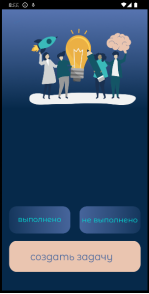
Рис. 1. Основной экран
Если в приложение уже заходили и создавали заметки, то на данном экране будет список существующих заметок (рис. 2).

Рис. 2. Основной экран с заметками
На основном экране находится список задач, кнопки сортировки (выполнено / не выполнено) и кнопка создать задачу. При нажатии на существующую задачу её можно отредактировать и изменить её статус (поставить флажок). Если провести по тексту задачи (свайпнуть) можно удалить задачу (рис. 3), после свайпа появится сообщение хотите ли вы удалить задачу, при нажатии на кнопку «Да» задача будет удалена, если нажата «Нет» удаление не будет произведено.

Рис. 3. Экран подтверждения удаления задачи
Для создания новой задачи необходимо нажать соответствующую кнопку на главном экране, после этого будет осуществлен переход на экран создания задачи (рис. 4) в котором необходимо ввести название задачи и её описание, после чего нажать на кнопку сохранить задачу.
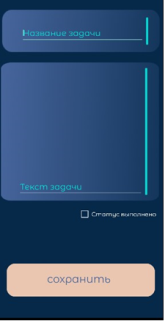
Рис. 4. Экран создания новой задачи
На главном экране отображаются список из графы названия задач. Для смены статуса (выполнено / не выполнено), необходимо перейти в экран редактирования задачи и установить или снять флажок в чек-боксе.
По результатам тестирования пользовательского интерфейса с помощью Робо-теста [4] в течение 1 минуты 9 секунд было отработано 59 действий с графическим интерфейсом пользователя мобильного приложения (рис. 5) в качестве испытываемого аппарата был выбран виртуальный Pixel 5.
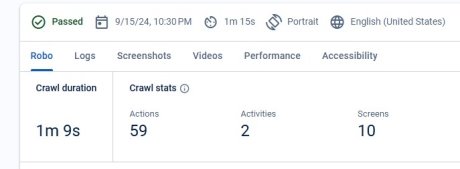
Рис. 5. Общие результаты тестирования
Загрузка центрального процессора не составляла более 17 %, был использован объем оперативной памяти менее 240 килобайт (рис. 6).
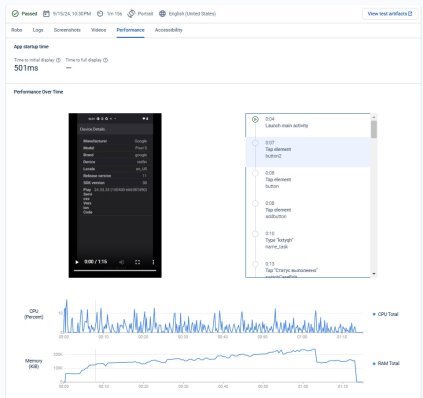
Рис. 6. Результаты тестирования по загрузке центрального процессора и оперативной памяти
Таким образом, тестирование пользовательского интерфейса мобильного приложения для создания заметок было проведено успешно.
Литература:
1. Java [Электронный ресурс] — https://dev.java/
2. SQLite [Электронный ресурс] https://www.sqlite.org/
3. Android Studio [Электронный ресурс] — https://developer.android.com/studio/
4. Run a Robo test (Android) [Электронный ресурс] — https://firebase.google.com/docs/test-lab/android/robo-ux-test/







